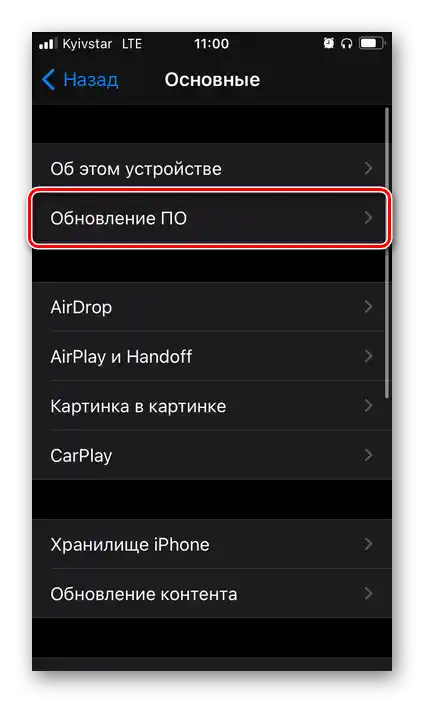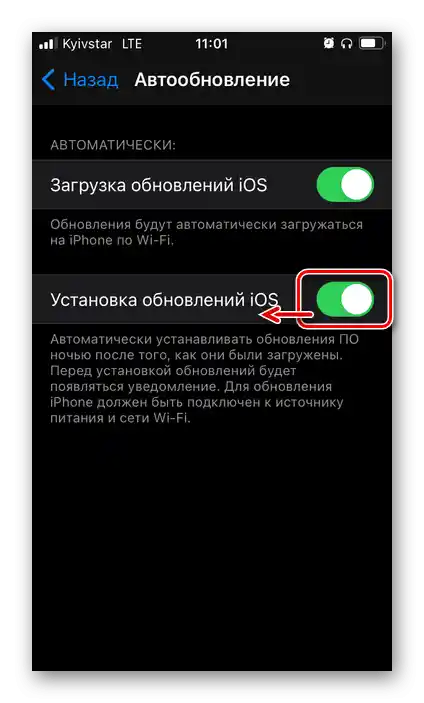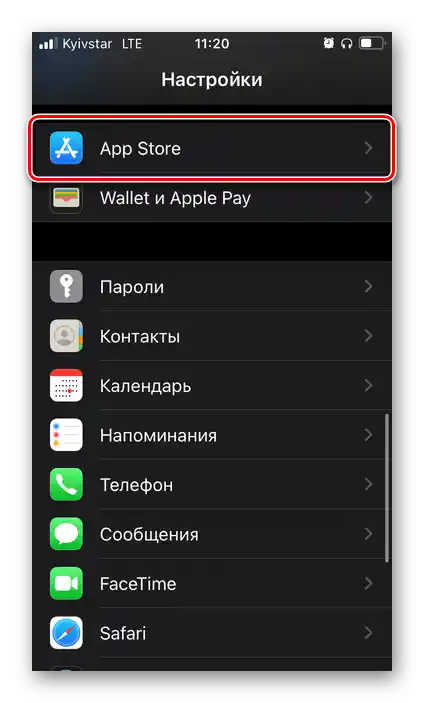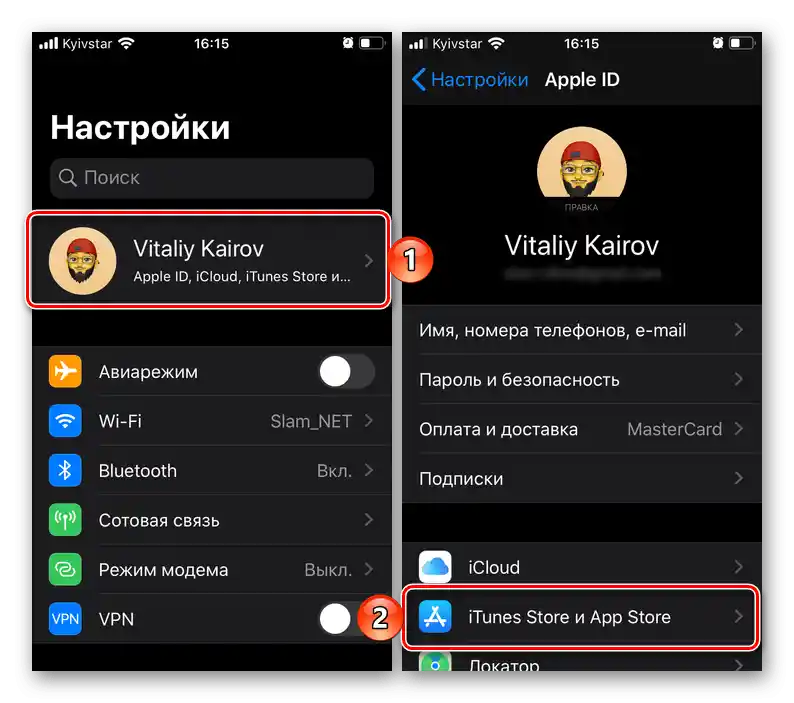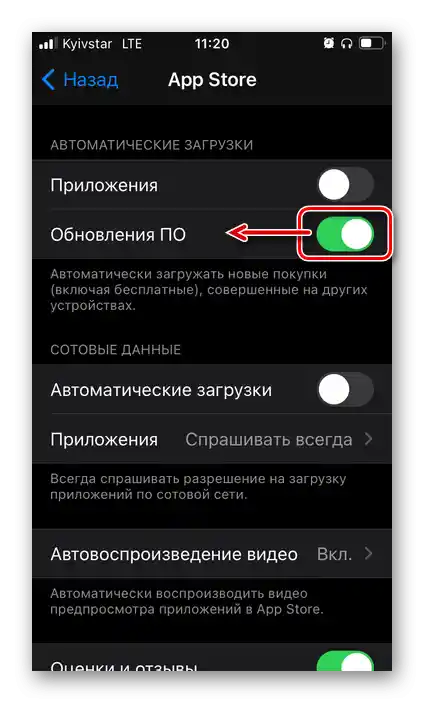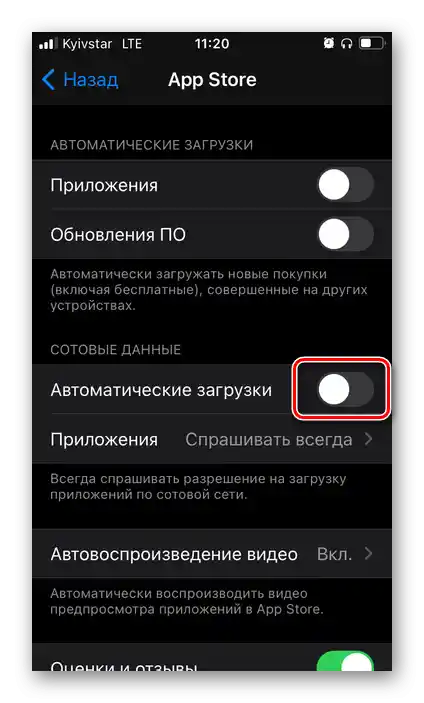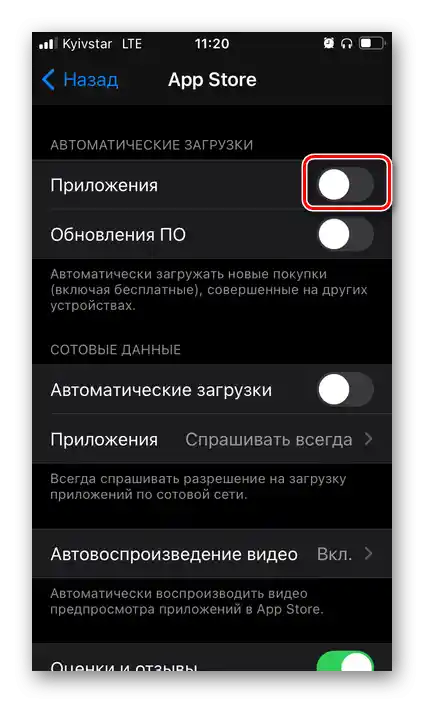گزینه 1: سیستم عامل
به طور پیشفرض iOS بهطور خودکار بهروزرسانیها را دریافت میکند، آنها را در پسزمینه دانلود کرده و سپس اجازه میدهد بهصورت دستی نصب شوند یا این کار را بهطور خودکار انجام میدهد (بسته به تنظیمات مشخص شده). برای غیرفعال کردن این امکان، هرچند که توصیه نمیشود، به دستورالعمل زیر عمل کنید:
- تنظیمات "تنظیمات" iPhone را باز کنید و کمی به پایین اسکرول کنید.
- به بخش "عمومی" بروید.
- سپس بر روی زیرمجموعه "بهروزرسانی نرمافزار" ضربه بزنید.
![زیرمجموعه بهروزرسانی نرمافزار را در تنظیمات iOS در iPhone باز کنید]()
منتظر بمانید تا بررسی وجود بهروزرسانیها انجام شود.
![انتظار برای اتمام بررسی وجود بهروزرسانیها در تنظیمات iOS در آیفون]()
سپس به گزینه "بهروزرسانی خودکار" که در پایین قرار دارد، ضربه بزنید.
- اگر فقط میخواهید نصب نسخه بهروزرسانی شده iOS در شب، زمانی که iPhone به شارژر و شبکه Wi-Fi متصل است، غیرفعال شود، کلید مقابل گزینه مربوطه را غیرفعال کنید.
![غیرفعال کردن نصب خودکار بهروزرسانیها در تنظیمات iOS در آیفون]()
اگر علاوه بر نصب، میخواهید دانلود خودکار آنها را نیز ممنوع کنید، کلید اول را غیرفعال کنید – این کار هر دو مشکل را حل میکند.
- از این لحظه، اگر هر دو کلید را در بخش تنظیمات فوق غیرفعال کردهاید، بهروزرسانیهای سیستم عامل موبایل دیگر دانلود یا نصب نخواهند شد.
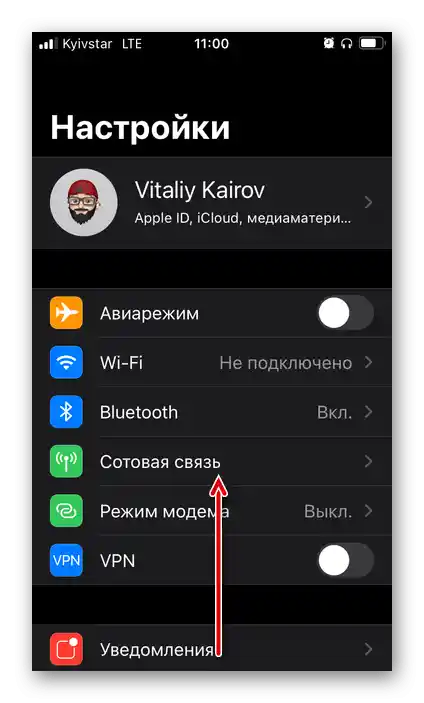
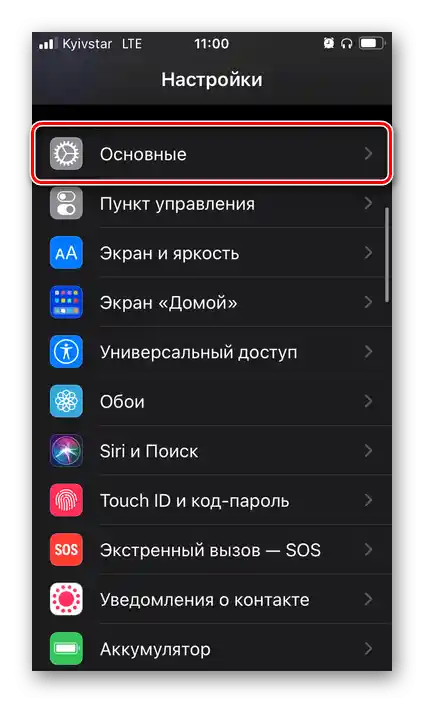
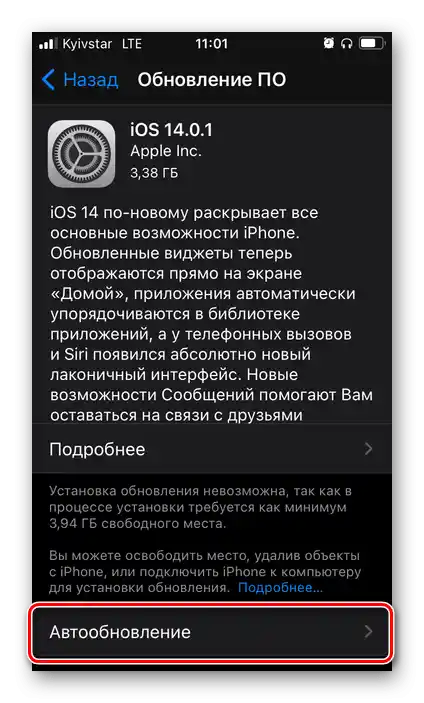
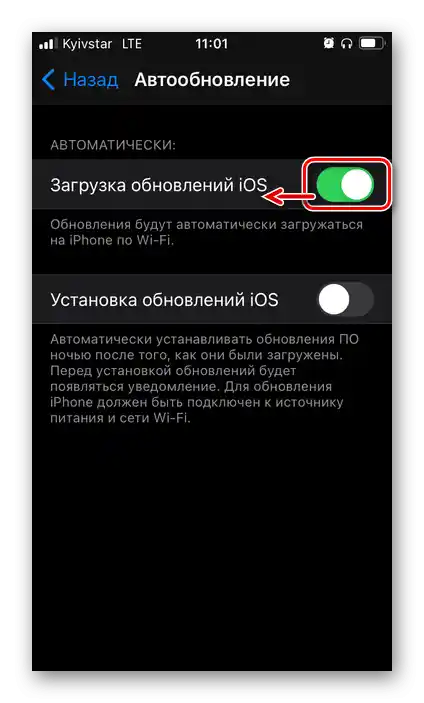
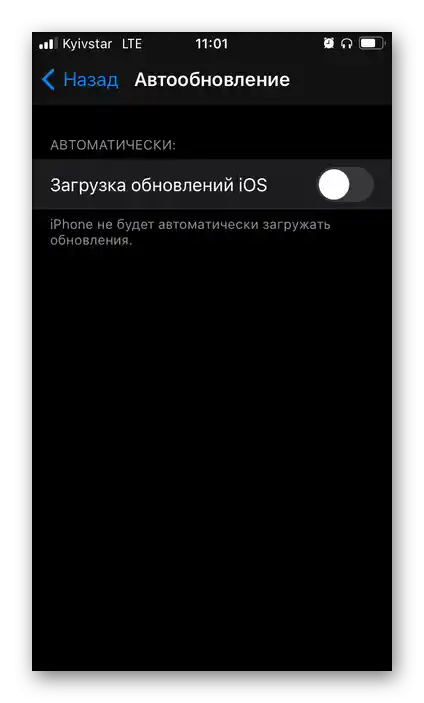
همچنین بخوانید: چگونه iPhone را به آخرین نسخه iOS بهروزرسانی کنیم
یک بار دیگر تأکید میکنیم که انجام این کار توصیه نمیشود، زیرا بهروزرسانیهای سیستم عامل نه تنها شامل ویژگیهای جدید و بهبودهای مختلف هستند، بلکه اصلاحات خطاهای مختلفی که ممکن است در نسخههای قبلی رخ داده باشد و همچنین وصلههای امنیتی را نیز شامل میشوند.
گزینه 2: برنامهها
تمام برنامههایی که از App Store بر روی iPhone نصب میشوند، بهطور پیشفرض نیز بهصورت خودکار بهروزرسانی میشوند.برای ممنوع کردن آنها از انجام این کار، مراحل زیر را انجام دهید:
- تنظیمات "تنظیمات" را باز کنید و اگر دستگاه موبایل شما iOS 14 یا نسخه جدیدتر آن را دارد، لیست بخشهای موجود را به پایین پیمایش کنید، "App Store" را پیدا کرده و به آن بروید.
![بخش App Store را در تنظیمات iOS در iPhone باز کنید]()
در iOS 13 برای حل مسئله مطرح شده، باید به تنظیمات Apple ID بروید — اولین بخش "تنظیمات" — و سپس به "iTunes Store و App Store" بروید.
![انتقال به تنظیمات iTunes Store و App Store در iPhone]()
در iOS 12 و نسخههای قبلی، بخش "iTunes Store و App Store" در فهرست اصلی تنظیمات در دسترس است.
- کلید کنار گزینه "بهروزرسانی نرمافزار" را خاموش کنید.
![غیرفعال کردن بهروزرسانی نرمافزار از App Store در تنظیمات iOS در iPhone]()
اگر غیرفعال کردن دریافت نرمافزار و بهروزرسانیهای آن به منظور صرفهجویی در ترافیک موبایل است، گزینه زیرین "بارگذاری خودکار" در بخش "دادههای سلولی" را خاموش کنید (این شامل بهروزرسانیها و نصبها میشود، اگر گزینه قبلی فعال باشد).
![بارگذاری خودکار نرمافزار از طریق شبکه موبایل در App Store را در تنظیمات iOS در iPhone غیرفعال کنید]()
نکته: اگر در اختیار شما یا خانوادهتان بیش از یک دستگاه موبایل Apple با سیستمعامل iOS/iPadOS و یک Apple ID وجود دارد، اما نمیخواهید برنامههایی که شما بر روی دستگاههای دیگر دانلود کردهاید بر روی iPhone مورد استفاده شما نصب شوند، گزینه اول در بخش تنظیمات مورد نظر را خاموش کنید.
![غیرفعال کردن نصب خودکار برنامهها از App Store در تنظیمات iOS در iPhone]()
همچنین بخوانید: چگونه همگامسازی بین دو iPhone را غیرفعال کنیم
- اکنون نرمافزار نصبشده از App Store فقط بهصورت دستی قابل بهروزرسانی خواهد بود. درباره اینکه چگونه این کار انجام میشود، ما قبلاً در یک مقاله جداگانه نوشتهایم.